Jak odemknout bootloader na jakémkoli smartphonu HTC
Odemkněte Bootloader / / August 05, 2021
V tomto tutoriálu vám ukážeme kroky k odemčení bootloaderu na vašem zařízení HTC. Během prvních dnů byl HTC na vrcholu odvětví mobilních telefonů. Jaký lepší způsob, jak popsat tohoto výrobce OEM, než tím, že představil první smartphone se systémem Android na světě. Poté pokračuje ve stoupání po žebříčku úspěchu. S některými výjimečnými zařízeními, a to jak na hardwarové, tak na softwarové stránce, patřil v té době mezi nejlepší výrobce smartphonů. Její partnerství se společností Google na krátkou dobu také této značně pomohlo. Od té chvíle to však šlo všechno z kopce.
Ačkoli i nyní HTC vydává několik smartphonů se systémem Android, není to nic ve srovnání se starými dobrými časy slávy. Ale bez ohledu na to, jaké zařízení HTC máte, stále probíhá spousta vlastního vývoje. Můžete například vyzkoušet spoustu vlastních ROM, rootovat zařízení, vyzkoušet moduly Magisk, Xposed Frameworks a další související věci. U všech těchto věcí však existuje důležitý předpoklad, který musí vaše zařízení HTC splňovat, a to odemčený zavaděč. V této příručce vám proto ukážeme, jak odemknout zavaděč zařízení. Toto je univerzální průvodce platný pro všechna dosud vydaná zařízení HTC. S ohledem na to jsou zde požadované pokyny.

Obsah
- 1 Co je bootloader?
- 2 Výhody a nevýhody Unlock Bootloader
-
3 Kroky k odemčení bootloaderu na zařízeních HTC
- 3.1 Předpoklady
- 3.2 Pokyny k odemčení bootloaderu
Co je bootloader?
Než budete pokračovat v pokynech k instalaci, měli bychom si nejprve uvědomit, co je odemykání bootloaderu. Zavaděč je softwarový program, který vašemu zařízení řekne, jaké všechny programy musí načíst při spuštění. Kromě toho se také používá k zavedení zařízení do režimu obnovení. Většina výrobců smartphonů dodává svá zařízení s uzamčeným zavaděčem. Důvod z jejich strany je celkem jednoduchý - chtějí spustit pouze autorizovaný operační systém Android, který se zařízením dodávají.
To z bezpečnostního hlediska dává zcela smysl. Tady je však věc. Vy, uživateli, pak nezbývá nic jiného, než přijmout cokoli, co váš výrobce OEM nabízí. I když si můžete vyzkoušet vlastní spouštěč nebo balíčky ikon, je to ono. Nejsou možné žádné drastické úpravy na úrovni systému, tj. Dokud neodemknete zavaděč zařízení. I když to na papíře může znít docela zajímavě, má to s sebou několik upozornění. Spravíme tedy jen tehdy, když vás upozorníme na související rizika odemknutého zavaděče, kromě věcí, které dostáváte.
Výhody a nevýhody Unlock Bootloader
Odemčený bootloader vám dává spoustu příležitostí po ruce. Za prvé, existuje obrovská vlastní komunita ROM s některými úžasnými nabídkami od LineageOS, Resurrection Remix, HavocOS atd. Kromě toho můžete také získat oprávnění správce zařízení (aka root), která vám umožní provádět změny i ve vašem systému. Můžete také nainstalovat vlastní obnovu, jako je TWRP, a vytvořit zálohu Nandroid, flash soubory ZIP a IMG atd. Podobně je jich mnoho Moduly Magisk a rámce čeká na vás venku.
I když to všechno zní tak dobře, každá strana má dvě mince, a tak je tomu v tomto případě. Nejprve odemčený zavaděč zruší záruku na vaše zařízení. Podobně proces také vymaže všechna data uložená ve vašem zařízení. Kromě toho je vaše zařízení nyní náchylnější k útokům, protože systémový oddíl lze nyní snadno vylepšit. Celý proces je sám o sobě docela riskantní, a pokud nebude proveden správně, můžete skončit se zděšeným zařízením nebo zařízením ve stavu bootloop. Než tedy odemknete zavaděč zařízení HTC, nezapomeňte na všechna tato rizika a poté se podle toho rozhodněte.
Kroky k odemčení bootloaderu na zařízeních HTC
Nyní, když jste si docela dobře vědomi zavaděče a dalších výhod / nevýhod, které s sebou přináší, se podívejme na kroky k odemčení zavaděče v zařízení HTC. Nejprve jsou zde předpoklady, které by zařízení mělo splňovat:
Předpoklady
Ujistěte se, že vaše zařízení splňuje níže uvedené požadavky. Každý bod pečlivě sledujte.
Vezměte si úplnou zálohu
Odblokováním zavaděče zařízení HTC vymažete všechna data ze zařízení. Doporučuje se proto předem provést kompletní zálohu. Už máme podrobného průvodce, jak na to vytvořte zálohu svého zařízení Android. Podívejte se na to.
Nabijte zařízení HTC
Ujistěte se, že je vaše zařízení nabito na dostatečně vysokou úroveň. Doporučuje se minimálně 60% nebo více. Je to proto, že pokud se vaše zařízení během procesu náhle vypne, mohlo by to vést k problémům.
Nainstalujte ovladače HTC USB
Aby váš počítač úspěšně rozpoznal vaše zařízení, je důležité nainstalovat Ovladače USB pro vaše zařízení HTC. Takže si to stáhněte z našeho průvodce.
Povolte ladění USB a odblokování OEM
Budete muset povolit ladění USB a odblokování OEM. První z nich pomáhá při úspěšném připojení ADB mezi vaším zařízením a počítačem. Ten je nutný pro odemknutí bootloaderu. Chcete-li je povolit oba, přejděte do Nastavení> O telefonu> Klepněte na číslo sestavení 7krát> Vraťte se zpět do Nastavení> Systém> Pokročilé> Možnosti vývojáře> Povolit ladění USB a odblokování OEM.

Stáhněte si nástroje ADB a Fastboot
Nakonec si stáhněte a nainstalujte Nástroje ADB a Fastboot na vašem PC. To je nutné, aby počítač úspěšně rozpoznal vaše zařízení v režimu Fastboot a také aby přijal příkaz fastboot, který provedeme později.
To je ono. Toto jsou požadované body, které je třeba mít na paměti. Nyní odemkněte zavaděč zařízení HTC podle níže uvedených kroků.
Pokyny k odemčení bootloaderu
- Připojte zařízení k počítači pomocí kabelu USB. V takovém případě získáte na obrazovce autorizaci ladění USB. Klepněte na Povolit.

- Nyní přejděte do složky nástrojů platformy a do adresního řádku zadejte cmd. Tím se otevře příkazový řádek. Chcete-li zavést zařízení do režimu rychlého spuštění, zadejte níže uvedený kód do oken cmd:
zavaděč restartu adb
- Zařízení můžete také restartovat do režimu rychlého spuštění tak, že zařízení vypnete a poté na několik sekund stisknete tlačítka snížení hlasitosti a napájení. Nyní se dostanete do nabídky Bootloader. Pomocí kláves hlasitosti zvýrazněte možnost Režim rychlého spuštění a potvrďte výběr stisknutím tlačítka Napájení.
- V okně příkazového řádku zadejte následující příkaz a stiskněte klávesu Enter. Pamatujte, že níže uvedený příkaz vymaže všechna data. Ujistěte se tedy, že jste vytvořili zálohu.
fastboot oem get_identifier_token
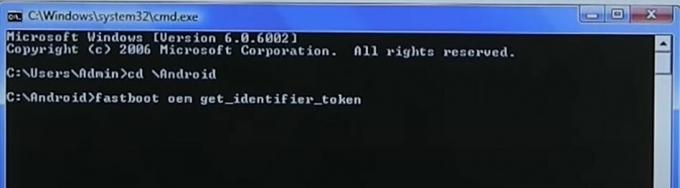
- Tímto způsobem získáte jedinečný token identifikátoru zařízení. Zkopírujte příkazy začínající od <<<< Začátek tokenu identifikátoru >>>> až do <<<<< Konec identifikátoru >>>>> jak je znázorněno na následujícím obrázku. Ujistěte se, že nekopírujete předponu Bootloader.

- Nyní přejděte na stránku HTC Unlock a vyberte zařízení z pravé strany a přihlaste se pomocí svých přihlašovacích údajů.
- Přejděte dolů, dokud se nedostanete do části Token identifikátoru mého zařízení. Do tohoto pole vložte token, který jste právě zkopírovali v předchozím kroku. Poté stiskněte tlačítko Odeslat.

- Nyní byste měli dostat zprávu o úspěšném odeslání tokenu. Podobně musíte také obdržet e-mail od HTC se souborem Unlock_code.bin. Stáhněte si tento soubor a umístěte jej do složky nástrojů platformy.
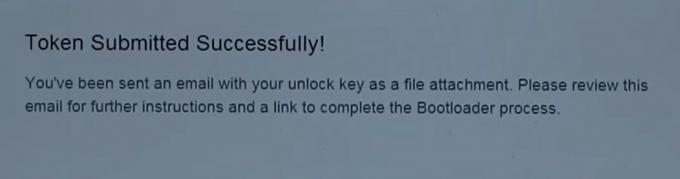
- Nyní budeme muset tento soubor flashovat do vašeho zařízení HTC. Za tímto účelem zadejte níže uvedený kód v okně CMD a stiskněte klávesu Enter.
fastboot flash unlocktoken Unlock_code.bin

- Po provedení výše uvedeného příkazu se na vašem zařízení HTC zobrazí varovná zpráva Unlock Bootloader. Pomocí kláves hlasitosti zvýrazněte možnost Ano a poté potvrďte výběr stisknutím klávesy Napájení.

- Po dokončení bude vaše zařízení HTC spuštěno do systému pomocí odemčeného zavaděče. Gratulujeme!
Takže to bylo vše z této příručky, jak odemknout bootloader na jakémkoli zařízení HTC. Doufáme, že vám výše uvedené pokyny pomohou při provádění uvedeného procesu. I v případě, že narazíte na nějaké problémy, upusťte své dotazy v sekci komentářů níže. Mějte také na paměti, že první spuštění po procesu odblokování bude nějakou dobu trvat. Budete také muset od začátku nastavit zařízení pomocí svého Google ID. Zaokrouhlení, zde jsou některé další Tipy a triky pro iPhone, Tipy a triky pro PC, a Tipy a triky pro Android že byste se také měli podívat.


![Jak nainstalovat Stock ROM na Airmax A17 [Firmware Flash File]](/f/73052b6e23fce95e0f66b64aa408b5c1.jpg?width=288&height=384)
![Jak nainstalovat Stock Firmware na Rikomagic MK902II TV Box [7.1.2]](/f/d164c35f2a3d25b274a958371ace48cb.jpg?width=288&height=384)